Ограничить редактирование защищенного документа Word 2010

Защита важных документов от любых внешних источников может быть чрезвычайно полезна. Иногда при написании документов возникает острая необходимость
К сожалению, Visio 2010 не поддерживает водяные знаки на диаграммах напрямую, однако вы всё равно можете создать водяной знак перед публикацией или распространением. В этой статье мы подробно расскажем, как создать текст водяного знака и связать его с основной диаграммой.
Сначала мы добавим на диаграмму простой фон, для этого перейдите на вкладку «Дизайн» и в меню «Фон» выберите фоновое изображение.
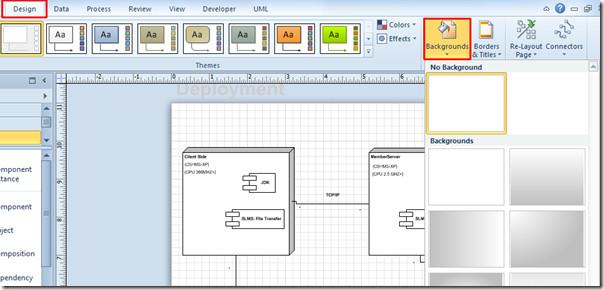
В нижней части окна будет вставлена новая страница чертежа под именем VBackground-1 , как показано на снимке экрана ниже.
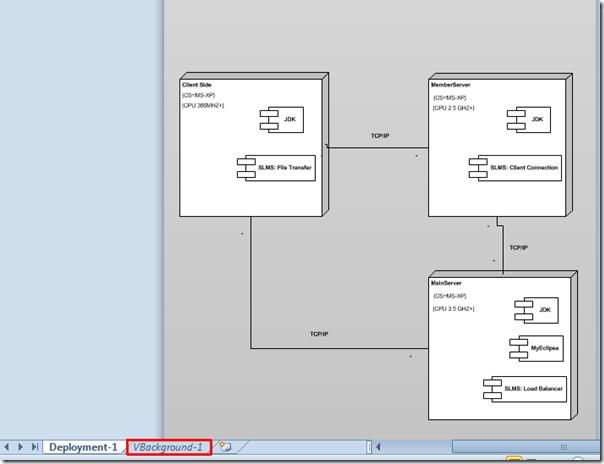
На странице VBackground-1 мы добавим текст в качестве водяного знака. Перейдите на вкладку «Главная» и в группе «Инструменты» нажмите «Текст».
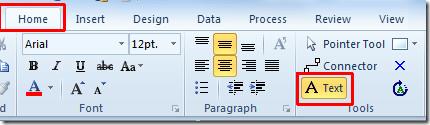
Начните добавлять текст на страницу.
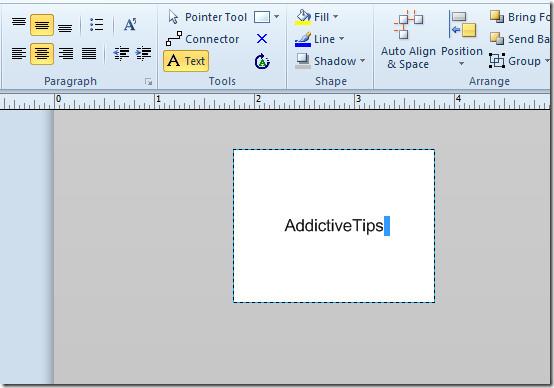
Чтобы сделать его похожим на водяной знак, измените размер шрифта, примените более светлый цвет шрифта и поверните текст.
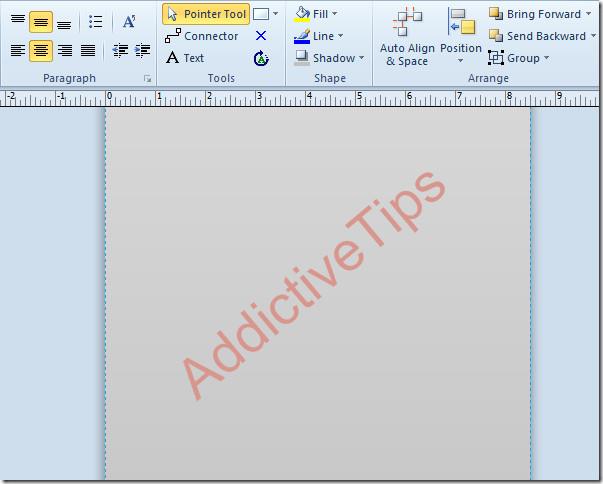
Перейдите на главную вкладку диаграммы и измените стили и дизайн диаграммы, чтобы водяной знак выглядел более гармонично.

При изменении дизайна и стиля диаграммы автоматически изменится цвет и дизайн текста водяного знака.
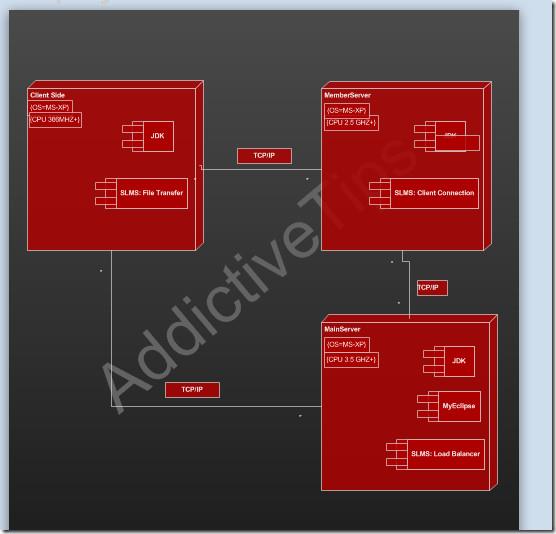
Мы опубликуем эту диаграмму в формате PDF, чтобы можно было увидеть, как выглядит водяной знак. Для этого в меню «Файл» выберите «Сохранить файл». В списке «Тип файла» выберите PDF и нажмите «Параметры».
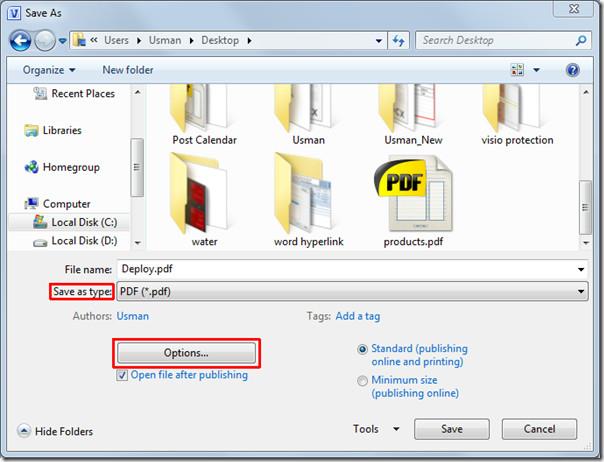
Убедитесь, что опция «Включить фон» включена. Нажмите «ОК», чтобы продолжить.
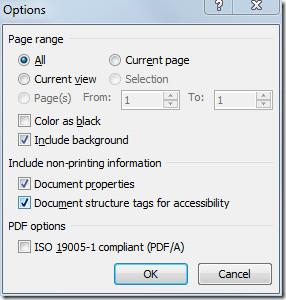
Нажмите «Сохранить», чтобы опубликовать диаграмму в формате PDF. Откройте PDF-файл и проверьте качество и внешний вид водяного знака.
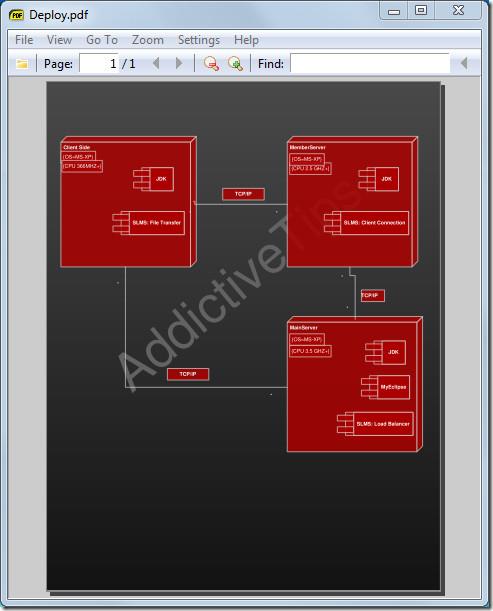
Вы также можете ознакомиться с ранее рассмотренными руководствами « Как скруглить углы фигур в Visio 2010» и «Как связать Excel 2010 с диаграммой Visio» .
Защита важных документов от любых внешних источников может быть чрезвычайно полезна. Иногда при написании документов возникает острая необходимость
Одним из преимуществ системы управления реляционными базами данных, такой как Access 2010, является простая настройка таблиц и связей с ограничениями, что позволяет
В MS Access функция IIF возвращает одно значение, если указанное условие имеет значение ИСТИНА, или другое значение, если оно имеет значение ЛОЖЬ. Функция IIF
Диаграммы и графики — отличный способ представления данных. Microsoft Excel 2010 предлагает практически все типы диаграмм и упрощает их построение.
Интервалы очень важны при создании документов, поскольку они влияют на их внешний вид и презентабельность. Вы можете легко увеличить или уменьшить их.
Пакет приложений Microsoft Office обеспечивает самый простой способ настройки ленты, вкладок и панели быстрого доступа, но что делать, если вам нужно установить новую копию
Выполнять различные операции в Access не так-то просто, поскольку СУБД (система управления реляционными базами данных) требует особого синтаксиса и ограничений.
Почти каждый документ содержит такую информацию, как: скрытый текст, информация об объекте, личная информация (идентифицирующая информация: имя автора) и др.
Диаграммы — одна из самых важных функций Excel, но иногда их нужно использовать по-другому. Мы попробуем создать сравнительную гистограмму.
Мы обычно храним данные в нескольких рабочих листах, чтобы проверять данные для каждого экземпляра и просматривать их по отдельности, но было бы здорово объединить все




![Экспорт/импорт параметров ленты и панели быстрого доступа [Office 2010] Экспорт/импорт параметров ленты и панели быстрого доступа [Office 2010]](https://tips.webtech360.com/resources8/r252/image-8447-0829093801831.jpg)



